如何将视频下载到自己电脑上
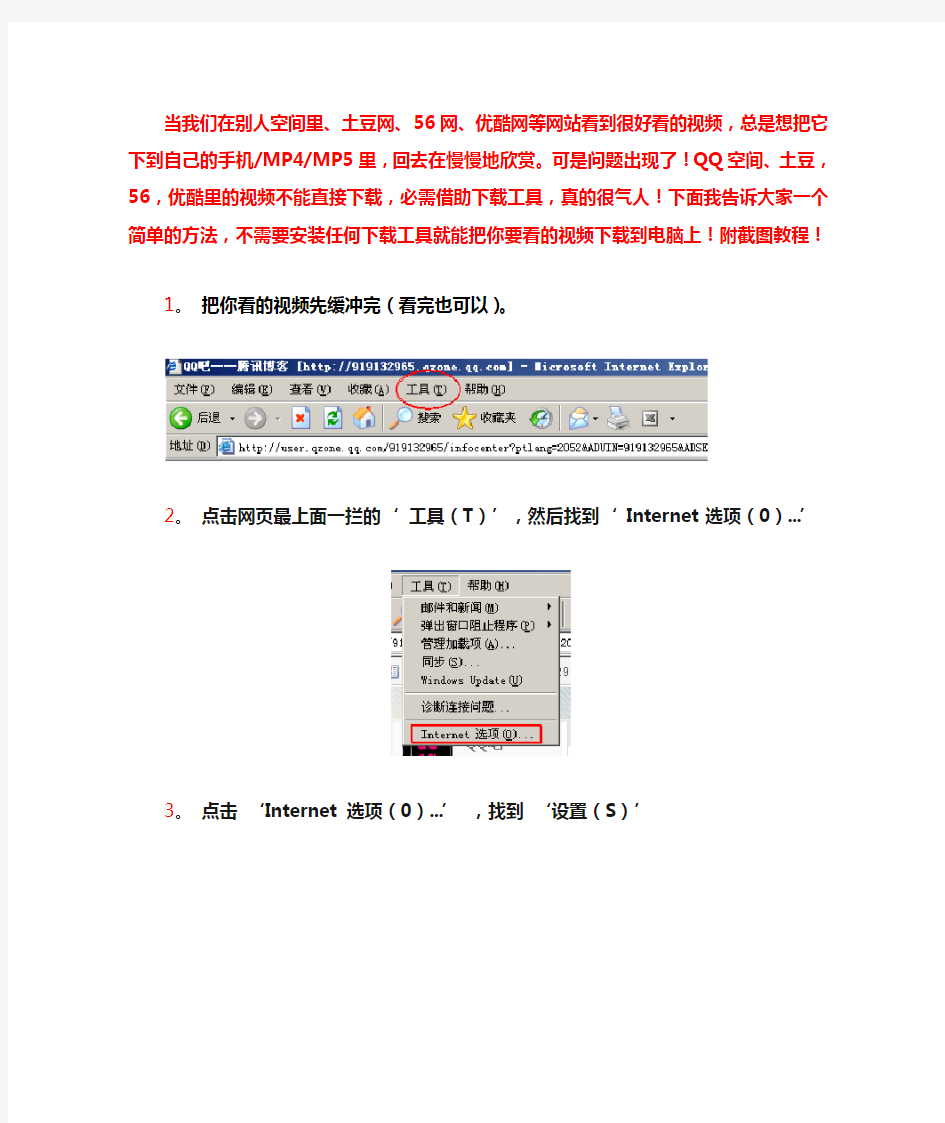
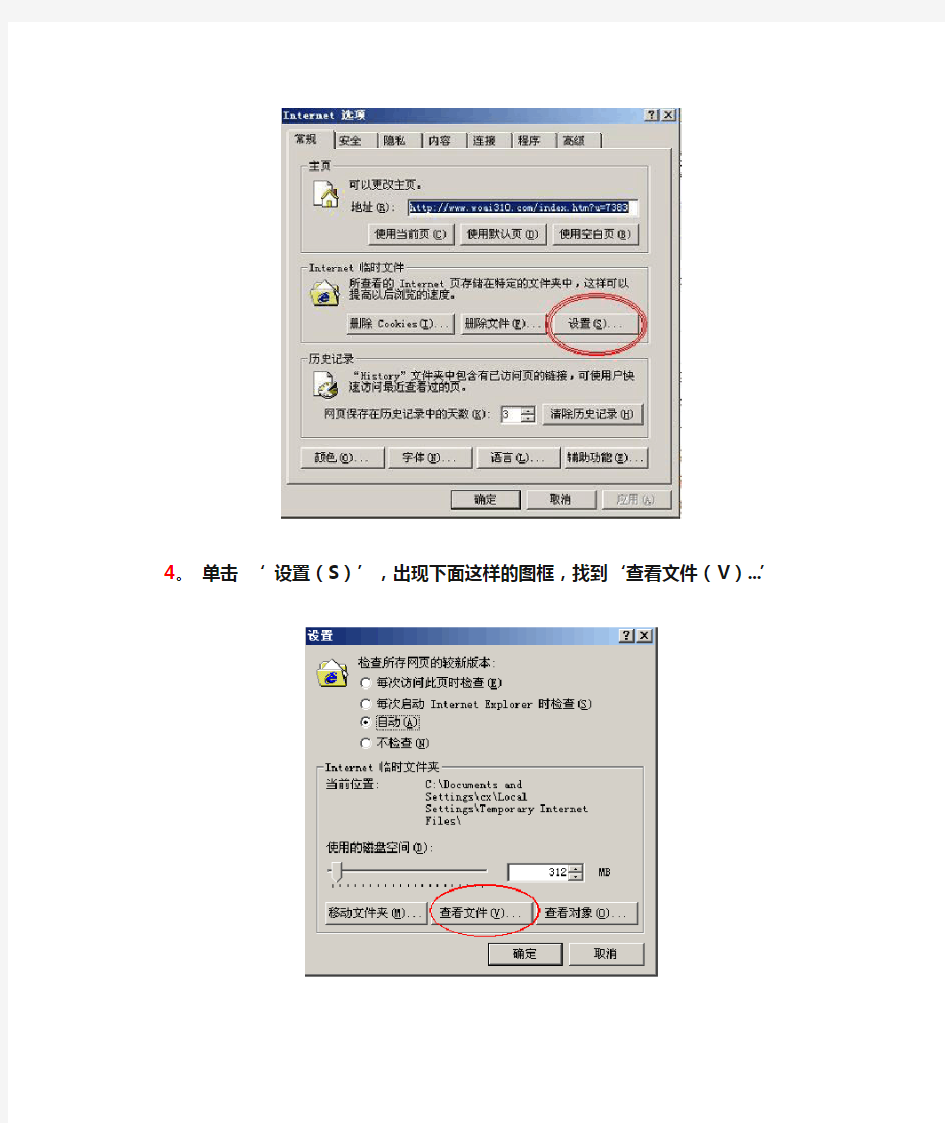
当我们在别人空间里、土豆网、56网、优酷网等网站看到很好看的视频,总是想把它下到自己的手机/MP4/MP5里,回去在慢慢地欣赏。可是问题出现了!QQ空间、土豆,56,优酷里的视频不能直接下载,必需借助下载工具,真的很气人!下面我告诉大家一个简单的方法,不需要安装任何下载工具就能把你要看的视频下载到电脑上!附截图教程!1。把你看的视频先缓冲完(看完也可以)。
2。点击网页最上面一拦的‘ 工具(T)’,然后找到‘ Internet 选项(0)...’
3。点击‘Internet 选项(0)...’ ,找到‘设置(S)’
4。单击‘ 设置(S)’,出现下面这样的图框,找到‘查看文件(V)...’
5。点击‘查看文件’,并在出现的图框内鼠标右键单击——排列图片(I)——大小
6。由于视频文件比较大,会排在最前面。找到视频文件,直接拉到桌面上就行了。视频文件一般是FLV, MP4格式的,如下面的粉红色框内就是视频文件,不要找错了。
7。到此基本上完毕。FLV格式的文件MP4/MP5有的能放出来有的放不出来,建议在转换一下格式,转换成高清格式(rmvb,mp4)的。手机转换成3GP格式。推荐转换器:抓抓影音伴侣。我可不是在为它做广告,它又没给我钱,我用的就是这个转换器,很方便,很好用。下载转换器请到官网去下。
怎样录制电脑屏幕视频
怎样录制电脑屏幕视频 在网上看到喜欢的视频,想下载到本地电脑上,可以选用软件下载源视频文件,支持下土豆、优酷、搜狐、56、YouTube、Mofile等网站视频的。但不可避免也有些“变态”网站视频是无法下载的,这时我们想到的就是通过录制网页视频的方式,将网页上一些无法下载的视频录制下来,保存为流行的视频格式,实现保留在本机的目的。怎么录制网页视频,就是以下我们将要解决的问题了! 使用工具: 迅捷屏幕录像工具https://www.360docs.net/doc/f11828416.html,/download-luping 屏幕录像软件https://www.360docs.net/doc/f11828416.html,/soft/1152608.htm 方法步骤: 点击进入后的界面就是这样的,在录制开始前我们要将准备工作做好。先根据自己的需求来设置录制什么声音,有三种选择:①只录制麦克风里的声音(只勾选麦克风);②只录制电脑系统的声音(勾选系统声音);③不录制声音(都不勾选);④录制所有的声音(勾选全部录制),我这里是设置的电脑系统的声音,所以就勾选了。
接下来就是设置录制的屏幕画面的大小。如果你想录制整个电脑屏幕就可以直接点击“全屏录制”,如果你想录制电脑上屏幕的某一部分画面的话,就点击“区域录制”然后拖动鼠标来划定录制区域。
在录制之前是可以设置录制的声音的,音量设置的越高录制的视频的声音越大。都设置完毕后点击右下角的大图标开始录制(或者敲击键盘上的ALT+F1开始录制),开始录制后虚线框和工具选项都会消失但是四个角会现设为绿色。想结束录制时直接敲击键盘上的ALT+F1停止录制。 我自己录制了视频,发现这款软件不管是录制的桌面画面还是声音效果出来的效果都是不错的,没有延迟的现象。真的很是实用呢!!!
如何录制电脑屏幕上的视频
随着自媒体的发展,以及抖音、快手等短视频网站的兴起,现在大家更喜欢通过视频来获取资讯。可以更加的直观了解事情动态,非常的方便。当然视频有拍摄出来的,也有一些是录制出来的。今天我们就一起来看看如何录制电脑屏幕视频吧。 迅捷屏幕录像工具是一款能录制屏幕与声音同步的视频录制软件,可以通过软件录制网络课件、游戏视频、网页视屏、电脑录屏等。他的占用体积小、运行方便,支持原画视频高清录制,热键设置。录屏格式也比较多的AVI、MP4、FLV等。 操作方法: 一、启动迅捷屏幕录像工具
点击“开始录制”,我们可以使用这一功能录制我们的游戏视频。同时,我们可以灵活地设置将鼠标的操作、声音录制进游戏视频里面。 二、自由选择录制游戏视频的区域范围 除了录制全屏,我们可以选择性区域录制,因此可以设置“区域录制”,选择需要录制的区域范围。另外我们还可以一边录像,一边在区域范围外进行其他的电脑操作,两者互不影响。
三、同步录制声音,并灵活使用软件人性化设计的设计 迅捷屏幕录像工具支持将电脑上的声音、麦克风的声音一同录制到视频里,我们需在音频选项处设置好所需要录制的音频即可。
四、全程不限时长录制 不限录制时间长度可自由录制视频,支持长时间录像并且实现声音同步。在硬盘空间够的情况下,可以进行不限时间录象支持。
五、软件特有的快捷键录制功能 最后,我们可以灵活使用软件的延时录制功能,设置好录制快捷键后,我们就可以在精彩的时刻及时录制,不需要再次启动软件。依次打开:设置、热键设置、在右侧一栏就可以看到热键设置的选项了。
以上就是如何录制电脑屏幕视频的步骤,使用迅捷屏幕录像工具,功能较多,简单实用,看到喜欢的视频可以进行分享,也可以录制游戏视频、教学视频等,大家不妨试一试哦!
